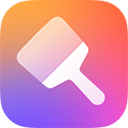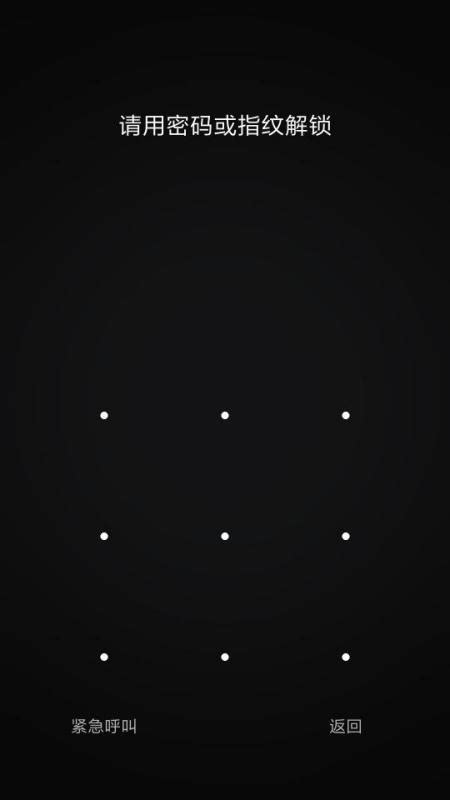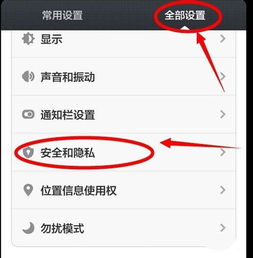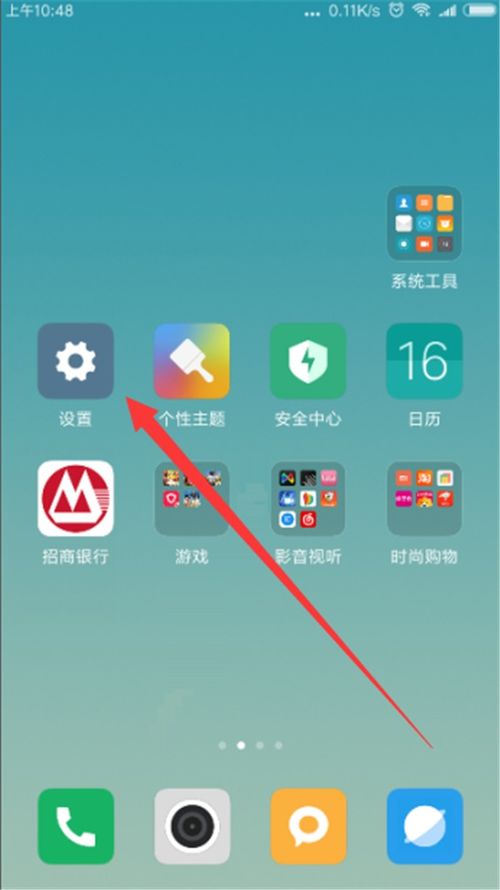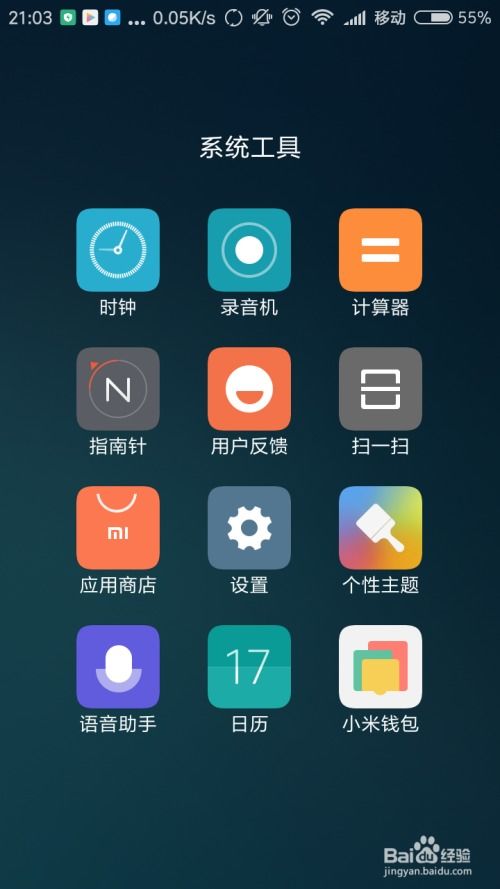小米手机轻松设置,自动锁屏一键开启!
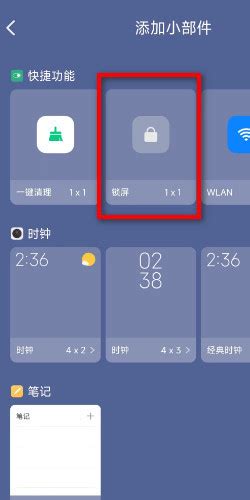
小米手机以其出色的性能和丰富的功能深受用户喜爱,而在日常使用中,自动锁屏功能显得尤为重要。它不仅能够保护个人隐私,还能在一定程度上节省电量。下面,我们就来详细介绍一下小米手机如何打开自动锁屏功能。

一、进入设置界面
首先,我们需要进入小米手机的设置界面。你可以在主屏幕上找到“设置”图标,通常是一个齿轮状的图标,点击打开。
二、找到锁屏和密码选项
在设置界面中,你会看到各种各样的选项。你需要滑动屏幕,找到并点击“锁屏和密码”或者“锁屏、密码和指纹”(具体名称可能会因不同版本的MIUI而有所不同)。
三、设置自动锁屏时间
进入“锁屏和密码”或“锁屏、密码和指纹”后,你会看到多个与锁屏相关的选项。这时,你需要找到并点击“自动锁屏”选项。
在“自动锁屏”选项中,你会看到多个时间选项,比如15秒、30秒、1分钟、2分钟、5分钟、10分钟、30分钟以及“永不”。这些选项代表了手机屏幕在没有操作的情况下会自动锁定的时间间隔。
你可以根据自己的使用习惯,选择一个合适的时间间隔。例如,如果你希望手机屏幕在1分钟后自动锁定,就点击“1分钟”选项。
四、其他相关设置
除了基本的自动锁屏时间设置,小米手机还提供了其他一些与锁屏相关的功能和设置,你可以根据自己的需要进行调整。
1. 锁屏密码或图案:如果你希望进一步保护个人隐私,可以设置锁屏密码或图案。在“锁屏和密码”或“锁屏、密码和指纹”界面中,你可以找到“锁屏密码”或“屏幕密码”选项,点击进入后按照提示进行设置。
2. 指纹解锁:如果你的小米手机支持指纹识别,你还可以设置指纹解锁。在“锁屏和密码”或“锁屏、密码和指纹”界面中,找到并点击“指纹管理”选项,然后按照提示添加你的指纹信息。设置完成后,你就可以通过指纹快速解锁手机了。
3. 人脸解锁:部分小米手机还支持人脸解锁功能。在“锁屏和密码”或“锁屏、密码和指纹”界面中,找到并点击“人脸解锁”选项,然后按照提示进行人脸信息的录入。设置完成后,你就可以通过人脸快速解锁手机了。
五、检查自动锁屏功能是否生效
设置完成后,你需要检查自动锁屏功能是否生效。你可以通过以下步骤进行验证:
1. 打开手机屏幕,保持亮屏状态。
2. 等待你设置的时间间隔到达(例如1分钟)。
3. 观察手机屏幕是否自动锁定。
如果手机屏幕在你设置的时间间隔到达后自动锁定了,那么说明自动锁屏功能已经成功开启并生效了。
六、常见问题及解决方法
在使用自动锁屏功能的过程中,你可能会遇到一些常见问题。下面,我们列举了一些常见问题及其解决方法:
1. 自动锁屏功能无法开启:如果你在设置自动锁屏时间时遇到无法保存或开启的情况,可能是因为你的手机屏幕处于长时间亮屏状态或者某些应用正在阻止锁屏功能。此时,你可以尝试重启手机或者关闭正在运行的应用,然后再尝试设置自动锁屏时间。
2. 自动锁屏时间不准确:有时,你可能会发现手机屏幕在你设置的时间间隔到达前就已经锁定了,或者超过了你设置的时间间隔还没有锁定。这可能是因为某些应用或者系统进程在后台运行,影响了自动锁屏功能的正常工作。此时,你可以尝试清理后台应用或者更新系统到最新版本,看看是否能够解决问题。
3. 指纹或人脸解锁不灵敏:如果你使用了指纹或人脸解锁功能,但发现解锁不灵敏或者无法解锁,可能是因为你的指纹或人脸信息发生了变化(例如手指湿润、面部遮挡等),或者是因为系统缓存问题。此时,你可以尝试重新录入指纹或人脸信息,或者清理系统缓存和重启手机,看看是否能够改善解锁效果。
七、注意事项
在使用自动锁屏功能时,你需要注意以下几点:
1. 合理设置锁屏时间:在设置自动锁屏时间时,你需要根据自己的使用习惯来选择一个合适的时间间隔。如果锁屏时间设置得太短,可能会导致你在使用时频繁解锁屏幕,影响使用体验;如果锁屏时间设置得太长,可能会增加电池消耗和泄露隐私的风险。
2. 定期更新系统:为了确保自动锁屏功能的稳定性和安全性,你需要定期更新手机系统到最新版本。系统更新通常会修复一些已知的问题和漏洞,提高系统的稳定性和安全性。
3. 保护个人隐私:在使用自动锁屏功能时,你需要注意保护个人隐私。例如,在公共场合使用手机时,避免将手机屏幕长时间暴露在他人视线中;在离开手机时,确保手机屏幕已经锁定并设置了锁屏密码或指纹解锁等安全措施。
4. 注意电池消耗:虽然自动锁屏功能在一定程度上可以节省电量,但如果你设置的锁屏时间太短或者手机屏幕长时间处于亮屏状态,仍然会消耗较多的电量。因此,在使用手机时,你需要注意控制屏幕亮度和使用时间,
- 上一篇: 轻松学会画奥特曼,步骤详解!
- 下一篇: 如何禁用乐买买APP的应用关联启动权限
-
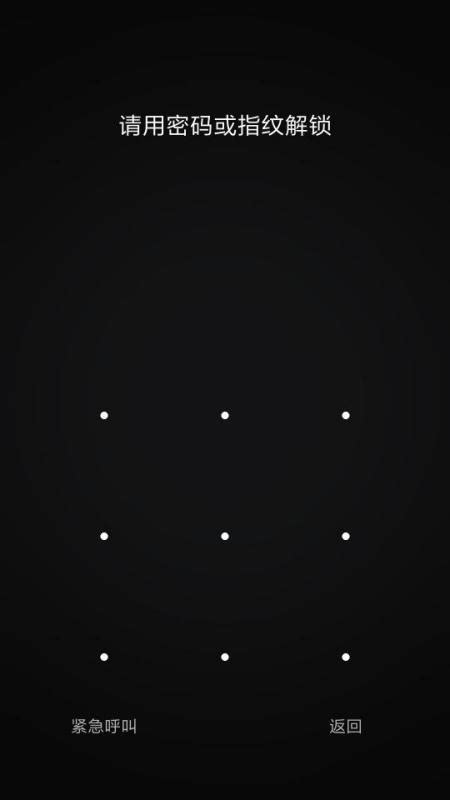 轻松解锁小米手机:一键掌握锁屏解锁技巧资讯攻略11-01
轻松解锁小米手机:一键掌握锁屏解锁技巧资讯攻略11-01 -
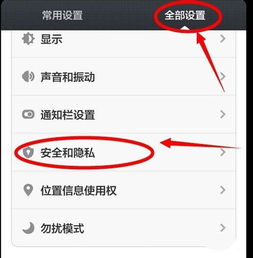 解锁小米手机新姿势:轻松掌握锁屏设置技巧资讯攻略12-04
解锁小米手机新姿势:轻松掌握锁屏设置技巧资讯攻略12-04 -
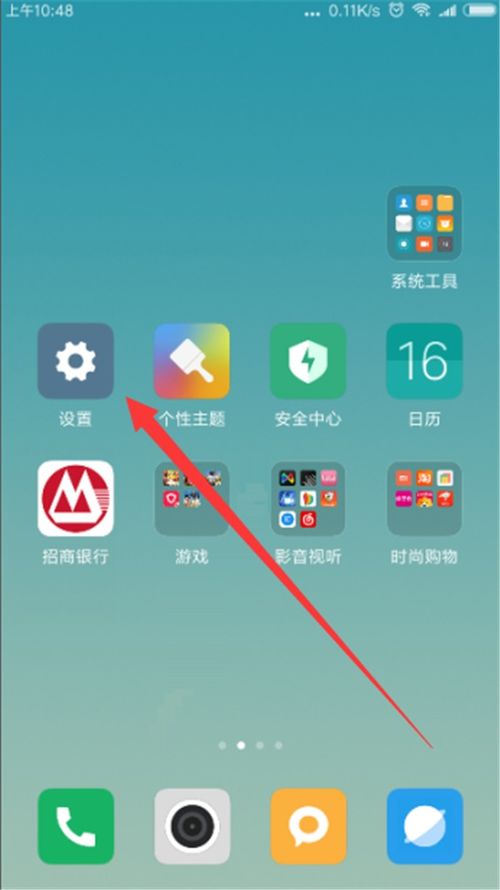 轻松几步,学会设置小米手机个性化锁屏教程资讯攻略11-01
轻松几步,学会设置小米手机个性化锁屏教程资讯攻略11-01 -
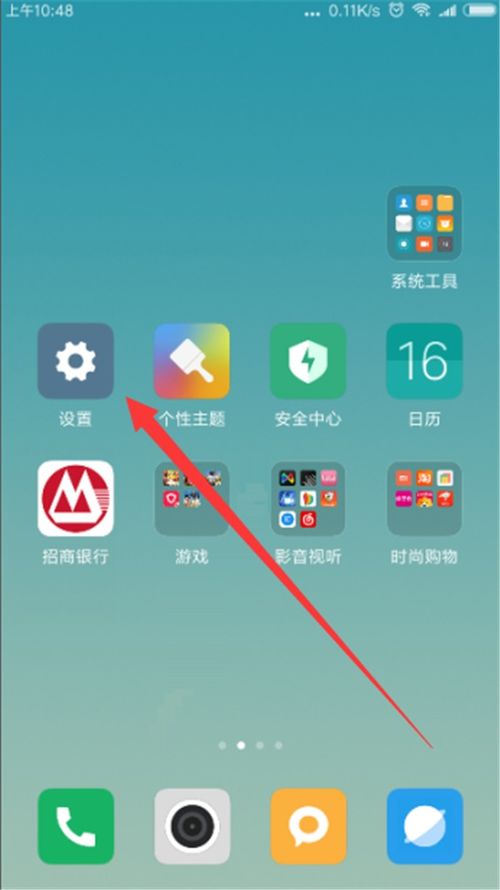 小米手机如何设置屏幕锁屏?资讯攻略11-01
小米手机如何设置屏幕锁屏?资讯攻略11-01 -
 如何在桌面添加小米一键锁屏快捷方式资讯攻略11-01
如何在桌面添加小米一键锁屏快捷方式资讯攻略11-01 -
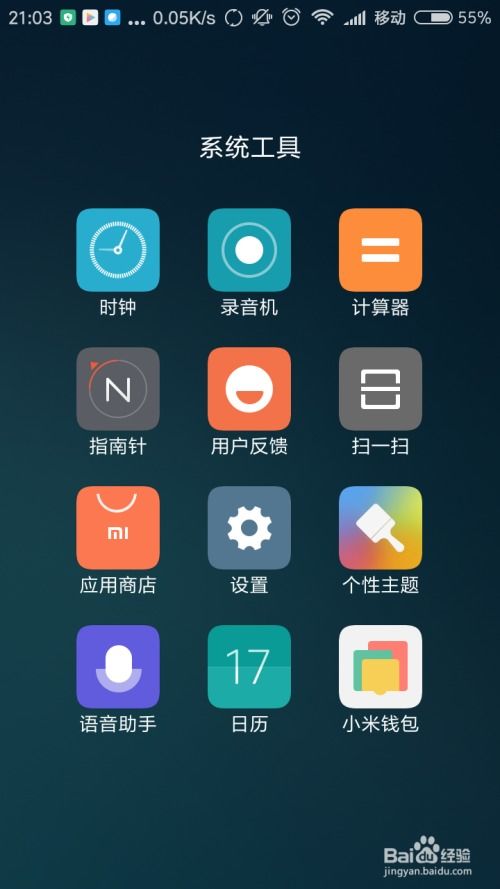 如何设置小米手机锁屏密码?资讯攻略11-02
如何设置小米手机锁屏密码?资讯攻略11-02